Installere THC Hydra
Last ned THC hydra fra https: // github.com / vanhauser-thc / thc-hydra.
Når du er lastet ned, trekker du ut filene og utfører følgende:
cd thc-hydra-master /./ konfigurere
gjøre
gjøre installasjon
Hvis du bruker Ubuntu / Debian, skriver du også inn følgende:
apt-get installer libssl-dev libssh-dev libidn11-dev libpcre3-dev \libgtk2.0-dev libmysqlclient-dev libpq-dev libsvn-dev \
firebird-dev libmemcached-dev libgpg-error-dev \
libgcrypt11-dev libgcrypt20-dev
CLI-bruk
Her undersøker vi hvordan man bruker hydra med vanlige protokoller.
SSH / FTP / RDP / TELNET / MYSQL
Man må huske at Hydra kan håndtere omtrent 55 forskjellige protokoller. Dette er bare noen få eksempler på de mest behandlede protokollene, for eksempel ssh, ftp, rdp, telnet og mysql. Imidlertid gjelder det samme prinsippet for de gjenværende protokollene.
For å få Hydra til å jobbe med en protokoll, trenger du enten et brukernavn (-l) eller en liste over brukernavn (-L), en liste over passord (en passordfil) og mål-IP-adressen som er tilknyttet protokoll. Du kan legge til flere parametere hvis du ønsker det. For eksempel -V for verbosity.
hydra-lAlternativt kan du også formatere det som følger:
hydra-l-l eller -L: brukernavn eller liste over brukernavn å prøve
-P: passordliste
-s: port
-V: utførlig
For eksempel for FTP:
hydra -V -f -lEller
hydra-lHTTP-FÅ-FORM
Avhengig av type forespørsel, GET eller POST, kan du bruke enten http-get-form eller http-post-form. Under inspeksjonselementet kan du finne ut om siden er GET eller POST. Du kan deretter bruke http-get-form når du prøver å finne passordet til et brukernavn: passordkombinasjon på nettet (for eksempel et nettsted).
hydra-l-l eller -L: brukernavn eller liste over brukernavn å prøve
-P: passordliste
-f: stopp når passordet er funnet
-V: utdypende
a: påloggingsside
b: kombinasjon av brukernavn / passord
c: feilmelding mottatt hvis innlogging mislykkes
d: H = økt-informasjonskapsel
Anta for eksempel at vi ønsker å hacke DVWA (Damn Vulnerable Web Application). Når du er online via apache2, bør den være på din lokale IP. I mitt tilfelle er det på http: // 10.0.2.15.
Så:
en: / sårbarheter / brutalt /
Deretter trenger vi b og c. Så, la oss prøve å logge på med falske legitimasjon (alt her vil gjøre). Nettstedet viser denne meldingen: “Username or password incorrect.”Derfor vil vi bruke meldingen c:
c: feil brukernavn eller passord
Så, b vil være som følger:
b: brukernavn = ^ BRUKER ^ & passord = ^ PASS ^ & Innlogging = Pålogging #Bytt ut legitimasjonen som er angitt med ^ USER ^ og ^ PASS ^. Hvis dette var en POST-forespørsel, finner du denne informasjonen under inspeksjonselementet> fanen Forespørsel.
Deretter kopierer du informasjonskapselen under inspeksjonselementet. Dette vil være d:
d: H = Cookie: PHPSESSID = 3046g4jmq4i504ai0gnvsv0ri2; sikkerhet = lavSå for eksempel:
hydra -l admin -P / home / kalyani / rockyou.txt -V -f 10.0.2.15 http-get-form“/ sårbarheter /brute /: brukernavn = ^ BRUKER ^ & passord = ^ PASS ^ & Pålogging = Pålogging
#:feil brukernavn eller passord:
H = Cookie: PHPSESSID = 3046g4jmq4i504ai0gnvsv0ri2; sikkerhet = lav ”
Når du kjører dette, og hvis passordet er i listen, vil det finne det for deg.
Imidlertid, hvis dette viser seg å være for mye arbeid for deg, trenger du ikke å stresse ut fordi det også er en GUI-versjon. Det er mye enklere enn CLI-versjonen. GUI-versjonen av THC hydra heter Hydra GTK.
Installere Hydra GTK
I Ubuntu kan du bare installere Hydra GTK ved hjelp av følgende kommando:
sudo apt-get install hydra-gtk -yNår du er installert, trenger du følgende:
- Et mål eller en liste over mål: Dette er IP-adressen til protokollen du vil angripe
- Portnummer: portnummeret som er tilknyttet protokollen
- Protokoll: ssh, ftp, mysql, etc ..
- Brukernavn: enten skriv inn et brukernavn eller en liste over brukernavn
- Passord eller Passordliste
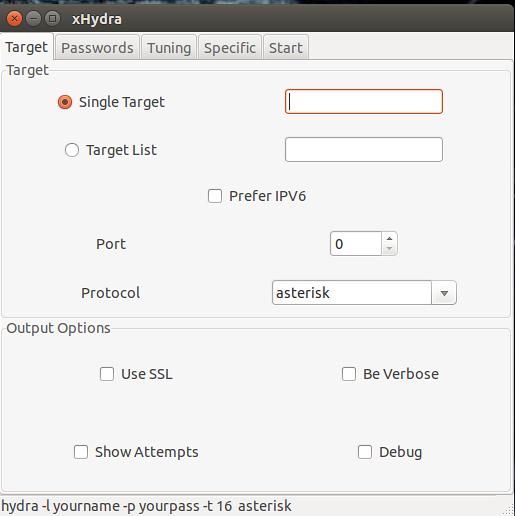
Avhengig av om du vil hacke ett eller flere mål, kan du enten legge inn ett eller flere mål i målboksen. Anta at du angriper et enkelt mål, en SSH, som ligger 999.999.999.999 (åpenbart en falsk IP-adresse). I målboksen vil du sette 999.999.999.999, og i havneseksjonen vil du sette 22. Under protokollen vil du sette SSH. Det vil være tilrådelig å krysse av i boksene “Vær verbose” og “Vis forsøk” også. "Vær verbose" -feltet tilsvarer -v i THC Hydra, mens "show forsøk" -feltet tilsvarer -V i THC Hydra. Plusspunktet med Hydra er at det kan håndtere et stort antall protokoller.
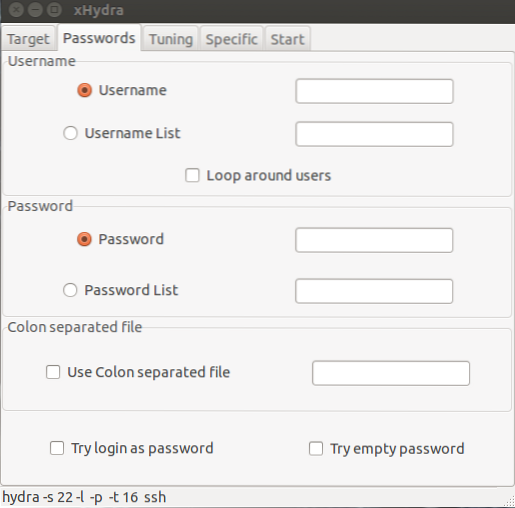
I neste fane skriver du inn brukernavnet du ønsker eller en liste over brukernavn (plasseringen til listen over brukernavn i dette tilfellet). For eksempel i "brukernavnelisten" vil jeg sette "/ home / kalyani / usernamelist.tekst". Det samme gjelder passord. Plasseringen til passordfilen er lagt inn i boksen "passordliste". Når disse er fylt ut, er resten enkelt. Du kan la innstillingen og spesifikke faner være som den er og klikke på startknappen under startfanen.
Hydra GTK er mye enklere å bruke enn THC Hydra, selv om de er det samme. Enten du bruker THC Hydra eller Hydra GTK, er begge gode verktøy for å knekke passord. Problemet man vanligvis støter på, kommer i form av passordlisten som brukes. Du kan åpenbart bruke andre programmer som crunch og wordlist generatorer for å skreddersy passordlisten din etter eget ønske. Imidlertid, hvis du også kan skreddersy passordlisten for din bruk, kan Hydra bli en veldig kraftig alliert.
God hacking!
 Phenquestions
Phenquestions


